
Einstellung Anmerkung: Festlegen der Anmerkungseigenschaften
Konfigurieren und registrieren Sie vorab die erforderlichen Einstellungen für die Verwendung der Anmerkungsfunktion von Stempel/Overlay im Anwendungsbildschirm. Sie können bis zu 40 Sätze von Anmerkungseinstellungen registrieren. Sie können außerdem registrierte Anmerkungen bearbeiten oder löschen.
Konfigurieren und registrieren Sie die folgenden Elemente, die für die Verwendung von Anmerkungen erforderlich sind:
Menüelement | Beschreibung | |
|---|---|---|
[Titel] | Geben Sie den Titel der Anmerkung ein. Es können bis zu 12 Ein-Byte-Zeichen (6 Zwei-Byte-Zeichen) eingegeben werden. | |
[Element 1] [Element 2] [Element 3] | Überblick | Wählen Sie für [Element 1], [Element 2] und [Element 3] als Anmerkungstyp [Text], [Datum/Uhrzeit] oder [Anmerkungs-Nr.] aus und legen Sie die zu druckenden Inhalte fest. Pro Element kann nur ein Anmerkungssatz verwendet werden. Drücken Sie auf [Nicht drucken], wenn die Anmerkung nicht gedruckt werden soll. Drücken Sie auf [Texteinstellung], um die Größe und die Schrift des gedruckten Texts anzugeben. |
[Text] | Wenn Sie "Eingabe" als Anmerkungselement wählen, geben Sie den zu druckenden Text ein. Es können bis zu 40 Ein-Byte-Zeichen verwendet werden. | |
[Datum/Uhrzeit] | Wenn Sie "Datum/Zeit" als Anmerkungselement wählen, geben Sie das gewünschte Format an. Datum: Wählen Sie einen der fünf Stile ([' 12/1/23], [1/23/' 12], [23/11/' 12], [Jan 23, 2012], [23 Jan, 2012]). Zeit: Wählen Sie eins der beiden Zeitformate oder "Ohne Druckzeit" ([Ohne Druckzeit], [1:23PM], [13:23]). | |
[Anmerkungs-Nr.] | Wenn Sie die Anmerkungsnummer als Anmerkungselement auswählen, geben Sie an, ob [Text] und [Anmerkungs-Nr.] gedruckt werden sollen. Für beide Elemente kann festgelegt werden, dass diese gedruckt werden sollen. Sie können bis zu 20 Ein-Byte-Zeichen für [Text] eingeben. Sie können bis zu 9 Ein-Byte-Zeichen für [Anmerkungs-Nr.] eingeben. Wählen Sie entweder [Alle Zeichen] oder [Effekt. Ziffer] als Druckform für die Anmerkungsnummer. | |
[Nicht drucken] | Wählen Sie diese Taste, wenn die Anmerkung für das ausgewählte Element nicht gedruckt werden soll. | |
[Texteinstellung] | Geben Sie die Textgröße und die Schrift für [Text], [Datum/Uhrzeit] oder [Anmerkungs-Nr.] für das ausgewählte Element an. | |
Elementkombinationsverfahren | Überblick | Wenn für die Anmerkungen mehrere Elemente festgelegt sind, geben Sie an, ob alle Elemente in einer Zeile gedruckt werden sollen oder ob jedes Element in einer eigenen Zeile durch das Einfügen von Zeilenvorschüben gedruckt werden soll. |
[3 Zeilen] | Es wird Platz für 3 Zeilen freigehalten, und jedes Element wird in eine Zeile, getrennt durch Zeilenvorschübe, gedruckt. | |
[1 Zeile] | Alle festgelegten Elemente werden in einer Zeile gedruckt. | |
Gehen Sie wie unter Administratoreinstellung beschrieben vor, um den Bildschirm [Systemadministratoreinstellung] anzuzeigen.
Drücken Sie auf [Systemeingaben] im Bildschirm [Systemadministratoreinstellung] und drücken Sie dann auf [Einstellung Anmerkung].
Der Bildschirm [Einstellung Anmerkung] wird angezeigt.
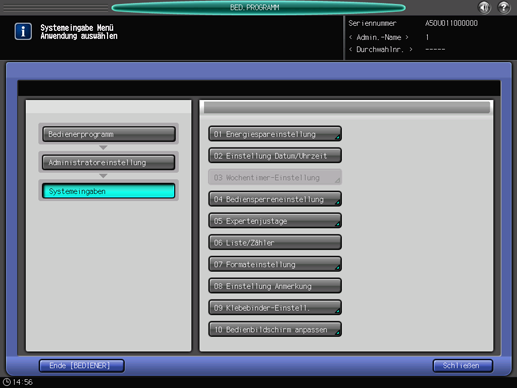
Wählen Sie eine leere Taste im Bildschirm [Einstellung Anmerkung] und drücken Sie dann auf [Neues Register], um eine neue Anmerkungseinstellung zu registrieren.
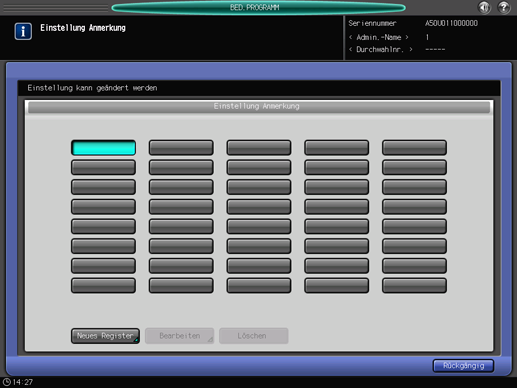
Der Bildschirm [Anmerkung neu reg.] wird angezeigt.
Wenn Sie Anmerkungseinstellungen bearbeiten möchten, gehen Sie zu Schritt 10.
Wenn Sie Anmerkungseinstellungen löschen möchten, gehen Sie zu Schritt 13.
Drücken Sie auf [Titel], um den Bildschirm für die [Titeleingabe] anzuzeigen. Geben Sie den gewünschten Titel ein.

Der Registrierungsvorgang wird nicht abgeschlossen, wenn kein Titel angegeben ist. Geben Sie also unbedingt einen Titel ein. Ausführliche Informationen über die Eingabe von Zeichen finden Sie unter Eingeben von Zeichen.
Drücken Sie zum Abschluss auf [OK].
Drücken Sie auf [Element 1].
Anschließend wird der [Einstellungsbildschirm für Element 1] angezeigt.

Wählen Sie [Text], [Datum/Uhrzeit] und [Anmerkungs-Nr.] und legen Sie die zu druckenden Inhalte fest.
Wählen Sie [Text], um den Bildschirm für die Texteingabe anzuzeigen. Geben Sie den als Anmerkung zu druckenden Text ein und drücken Sie auf [OK]. Ausführliche Informationen über die Eingabe von Zeichen finden Sie unter Eingeben von Zeichen.
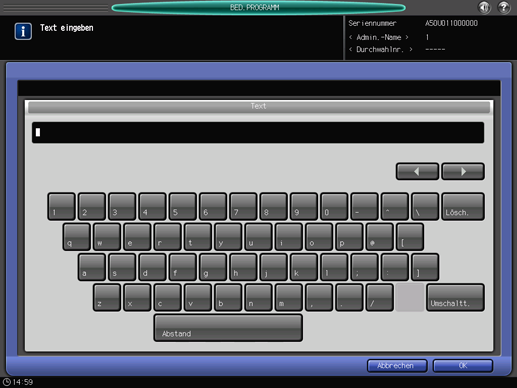
Drücken Sie auf [Datum/Uhrzeit], um den Bildschirm [Einstellung Datum/Uhrzeit] anzuzeigen. Wählen Sie eine Option für das [Datum] und eine Option für die [Zeit] und drücken Sie dann auf [OK].

Wenn [Anmerkungs-Nr.] ausgewählt wird, wird der Bildschirm [Einstellung Anmerkungsnummer] angezeigt.
Wenn Sie Text und Zahlen für die Anmerkungsnummer eingeben möchten, wählen Sie [EIN] rechts neben [Text] und drücken Sie dann auf [Einstellen]. Geben Sie Text und/oder Zahlen im Eingabebildschirm ein und drücken Sie dann auf [OK].
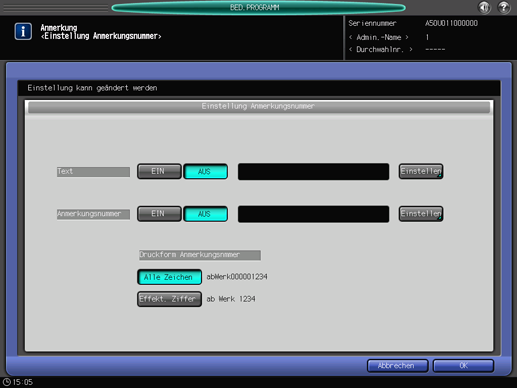
Zum Drucken einer Anmerkungsnummer drücken Sie zunächst auf [EIN] rechts neben [Anmerkungsnummer] und drücken dann auf [Einstellen]. Geben Sie eine Zahl von [0] bis [9] ein und drücken Sie dann auf [OK].
Drücken Sie auf [Alle Zeichen], um alle neun Ziffern der eingegebenen Anmerkungsnummer zu drucken, oder auf [Effekt. Ziffer], um nur die effektiven Ziffern unter [Druckform Anmerkungsnummer] zu drucken.
Wählen Sie [Nicht drucken], wenn das Element 1 nicht gedruckt werden soll. Die Einstellung wird gelöscht, wenn Sie auf [Nicht drucken] drücken, nachdem Sie die Parameter für [Text], [Datum/Uhrzeit] oder [Anmerkungs-Nr.] angegeben haben.
Drücken Sie auf [Texteinstellung], um den Bildschirm [Drucktexteinstellung] anzuzeigen. Wählen Sie eine Option für die [Textgröße] und eine Option für die [Schrift] und drücken Sie dann auf [OK].

Drücken Sie auf [OK], um die Einstellung abzuschließen.
Wenn Sie die Änderung abbrechen möchten, drücken Sie auf [Abbrechen]. In beiden Fällen wird wieder der Bildschirm [Einstellung Anmerkung] angezeigt.
Drücken Sie gegebenenfalls auf [Element 2] und [Element 3], um auch diese Einstellungen einzurichten.
Wiederholen Sie die Schritte 5 bis 7.
Drücken Sie auf [OK], um die Einstellung abzuschließen.
Wenn Sie die Änderung abbrechen möchten, drücken Sie auf [Abbrechen]. In beiden Fällen wird wieder der Bildschirm [Einstellung Anmerkung] angezeigt.
Wählen Sie eine registrierte Taste und drücken Sie auf [Bearbeiten], um eine registrierte Anmerkungseinstellung zu bearbeiten.

Der Bildschirm [Anmerkung bearbeiten] wird angezeigt.
Wiederholen Sie die Schritte 5 bis 8, um eine vorhandene Einstellung zu bearbeiten.
Drücken Sie auf [OK], um die Einstellung abzuschließen.
Wenn Sie die Änderung abbrechen möchten, drücken Sie auf [Abbrechen]. In beiden Fällen wird wieder der Bildschirm [Einstellung Anmerkung] angezeigt.
Drücken Sie auf eine registrierte Taste und dann auf [Löschen], um eine registrierte Anmerkungseinstellung zu löschen.
Ein Bestätigungsdialogfeld wird angezeigt.
Drücken Sie auf [Ja].
Oder drücken Sie zum Abbrechen auf [Nein].

Der Bildschirm [Einstellung Anmerkung] wird wieder angezeigt.
Drücken Sie auf [Rückgängig].
Der Bildschirm [Systemeingaben] wird wieder angezeigt.